È possibile premere [Impostazioni precedenti] per richiamare le impostazioni usate in passato per eseguire la copia.
Quando si richiama la cronologia delle impostazioni, le impostazioni di copia specificare vengono sovrascritte.
Operazioni di copia
Questa sezione descrive le operazioni di copia di base per effettuare la copia di documenti, foto e di altri materiali stampati ("originali").
* È anche possibile interrompere altre operazioni di copia o stampa in corso o in attesa di essere elaborate per procedere alla copia. Copia immediata (Interruzione)
* Se si devono eseguire molte copie, è possibile farne una di esempio per verificare il risultato finale oppure è possibile copiare una pagina dell'originale per volta per verificarne l'aspetto prima di copiare tutte le pagine insieme. Verifica del risultato finale prima della copia
* Se si devono eseguire molte copie, è possibile farne una di esempio per verificare il risultato finale oppure è possibile copiare una pagina dell'originale per volta per verificarne l'aspetto prima di copiare tutte le pagine insieme. Verifica del risultato finale prima della copia
1
Posizionare l'originale. Posizionamento degli originali
Per impostazione predefinita, viene configurata la fascicolazione automatica delle copie quando si posizionano gli originali nell'alimentatore. [Fascicolazione automatica]
Se viene visualizzata la schermata per selezionare lo spessore dell'originale, selezionare lo spessore dell'originale posizionato.
2
Sul pannello di controllo, premere [Copia] nella schermata [Home]. Schermata [Home]
Viene visualizzata la schermata di copia.
3
Immettere il numero di copie utilizzando i tasti numerici.
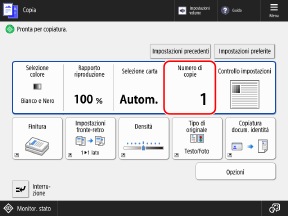
4
Configurare le impostazioni di copia.
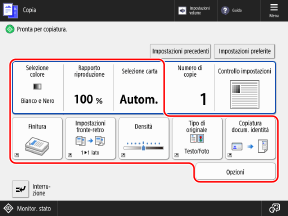
Quando si registrano le "Impostazioni preferite", è possibile richiamarle premendo [Impostazioni preferite]. Registrazione e richiamo delle impostazioni preferite
Quando si richiamano le impostazioni precedenti (cronologia delle impostazioni)

Nella schermata [Impostazioni precedenti], selezionare l'impostazione da richiamare e premere [OK].
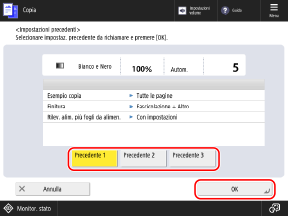
È possibile modificare le impostazioni richiamate prima della copia.
Ciascun utente che effettua l'accesso può selezionare opzioni dalla propria cronologia di impostazioni.
Gli utenti che non effettuano l'accesso o gli ospiti possono usare la cronologia delle impostazioni comune agli utenti non autorizzati.
Gli utenti che non effettuano l'accesso o gli ospiti possono usare la cronologia delle impostazioni comune agli utenti non autorizzati.
Le impostazioni usate per copiare con Unione blocchi lavori non vengono salvate nella cronologia. Combinazione di originali scansionati con impostazioni diverse quando si esegue la copia (Unione blocchi lavori)
5
Premere [ Avvio].
Avvio].
 Avvio].
Avvio].La copia viene avviata.
Per annullare la copia, premere [Annulla]  [Sì]. Annullamento delle operazioni di copia
[Sì]. Annullamento delle operazioni di copia
 [Sì]. Annullamento delle operazioni di copia
[Sì]. Annullamento delle operazioni di copiaUsare [ Monitoraggio stato] per visualizzare lo stato della copia e il registro. Controllo del registro e dello stato della copia
Monitoraggio stato] per visualizzare lo stato della copia e il registro. Controllo del registro e dello stato della copia
 Monitoraggio stato] per visualizzare lo stato della copia e il registro. Controllo del registro e dello stato della copia
Monitoraggio stato] per visualizzare lo stato della copia e il registro. Controllo del registro e dello stato della copiaSe viene visualizzata la schermata [Formato originale]

Selezionare il formato dell'originale posizionato o un formato simile.
* In genere la macchina riconosce automaticamente il formato dell'originale quando si esegue la copia. Tuttavia, poiché la macchina non è in grado di riconoscere alcuni tipi di originali, quando si usano i seguenti documenti occorre selezionare manualmente il formato:
Originali molto trasparenti
Originali con un colore di sfondo molto scuro
Originali di piccolo formato
Quando viene visualizzata l'opzione [Premere il tasto [Avvio] per eseguire scansione originale successivo.]

Nei seguenti casi viene visualizzata la schermata per eseguire la scansione di altri originali:
Quando l'originale viene posizionato sul vetro di lettura e la scansione viene eseguita con le impostazioni di copia per originali multi-pagina, come la copia fronte-retro o N in 1
Quando si esegue la scansione con Creazione lavoro
1
Per continuare a scansionare gli originali, posizionare il documento successivo e premere [ Avvio].
Avvio].
 Avvio].
Avvio].L’originale successivo viene acquisito e viene visualizzata la stessa schermata.
Ripetere la procedura fino ad acquisire tutti gli originali.
Ripetere la procedura fino ad acquisire tutti gli originali.
Quando si posizionano gli originali da scansionare nell'alimentatore, rimuovere l'originale scansionato (originale espulso sul vassoio di consegna degli originali) prima di posizionare quello successivo.
Quando si modificano le impostazioni di copia per ciascun originale
Nella schermata con il messaggio visualizzato, premere [Variazione impostazioni]. È possibile modificare le seguenti impostazioni:
[Selezione colore]
[Rapporto riproduzione]
[Originale fronte-retro]
[Densità]
[Tipo di originale]
Ad esempio, quando si esegue la scansione di un originale fronte-retro dopo aver scansionato un originale con un solo lato, premere [Variazione impostazioni] e impostare [Originale fronte-retro].
2
Premere [Avvio copiatura].
Gli originali acquisiti vengono stampati.
Quando si desidera modificare le impostazioni relative alla densità durante la copia

Spostare la barra di scorrimento verso destra o verso sinistra per regolare la densità.
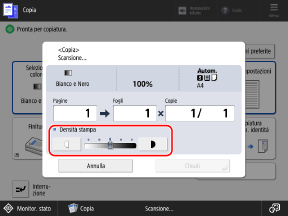
Per diminuire la densità, spostarla verso [ ]; per aumentare la densità, spostarla verso [
]; per aumentare la densità, spostarla verso [ ].
].
 ]; per aumentare la densità, spostarla verso [
]; per aumentare la densità, spostarla verso [ ].
].Non è possibile modificare la densità se sono configurate le impostazioni relative alla filigrana di sicurezza.
IMPORTANTE
Configurazione corretta delle impostazioni relative al tipo di carta
Per evitare immagini di scarsa qualità, che il gruppo di fissaggio si sporchi e che la carta si inceppi, configurare il tipo di carta corretto da usare.
Quando, dopo la copia, manca parte dell'immagine sul bordo dell'originale
Quando si copia un originale con un'immagine che si estende oltre i bordi senza margini, parte dell'immagine in corrispondenza del bordo potrebbe non essere presente sulla copia.
* Per le dimensioni dei margini dell'immagine, fare riferimento alle specifiche di base. Specifiche di base
Se il rapporto di riproduzione è impostato su [Adatta a pagina] per la copia, è possibile adattare l'immagine alla pagina. Impostazioni di ingrandimento e riduzione
Se il colore dell'originale non viene rilevato correttamente quando si copia con [Autom. (Colore/B&N)]
Impostare il colore su [Colore] o su [Bianco e Nero] per eseguire la copia. Selezione della copia a colori o della copia in bianco e nero
NOTA
Quando vengono alimentati più originali durante la scansione e le operazioni vengono annullate (rilevazione alimentazione di più fogli)
Sullo schermo viene visualizzato un messaggio. Rimuovere l'originale inceppato attenendosi alle istruzioni del messaggio. Inceppamenti dovuti alla carta e alla pinzatura
Una volta rimosso l'originale inceppato, si apre la schermata per riprendere le operazioni.
Se è stata rilevata l'alimentazione di più fogli per errore, premere [Non rilev.alim.più fogli da alimen.] per riprendere la scansione.
Una volta rimosso l'originale inceppato, si apre la schermata per riprendere le operazioni.
Se è stata rilevata l'alimentazione di più fogli per errore, premere [Non rilev.alim.più fogli da alimen.] per riprendere la scansione.
Per impedire che venga rilevata l'alimentazione di più fogli, configurare una delle seguenti impostazioni:
Nella schermata di copia, premere [Opzioni]  [Rilev. alim. più fogli da alimen.] ogni volta che si esegue la scansione, per annullare il rilevamento dell'alimentazione di più fogli.
[Rilev. alim. più fogli da alimen.] ogni volta che si esegue la scansione, per annullare il rilevamento dell'alimentazione di più fogli.
 [Rilev. alim. più fogli da alimen.] ogni volta che si esegue la scansione, per annullare il rilevamento dell'alimentazione di più fogli.
[Rilev. alim. più fogli da alimen.] ogni volta che si esegue la scansione, per annullare il rilevamento dell'alimentazione di più fogli.Modificare le impostazioni predefinite per impedire il rilevamento dell'alimentazione di più fogli. [Impost. rilev.alim. più fogli da alimentat. come default]
* A seconda del modello, il kit opzionale di rilevamento della doppia alimentazione all'alimentatore dei documenti può essere richiesto per usare la funzione di rilevamento dell'alimentazione di più fogli. 



Funzioni utili per la copia
È possibile copiare usando funzioni utili, come l'estrazione e la copia di parte dell'originale oppure la combinazione di originali scansionati con impostazioni diverse. È anche possibile aggiungere una filigrana (ad esempio, "CONFIDENTIAL") per aumentare la sicurezza dei documenti copiati. Funzioni utili per la copia
Come riservare la copia
Mentre altre operazioni di copia o stampa sono in corso o in attesa di essere elaborate, è possibile riservare un lavoro di copia eseguendo le stesse operazioni della copia normale e premendo [ Avvio] per scansionare l'originale.
Avvio] per scansionare l'originale.
La copia riservata si avvia in automatico al termine delle altre operazioni di copia o stampa.
 Avvio] per scansionare l'originale.
Avvio] per scansionare l'originale. La copia riservata si avvia in automatico al termine delle altre operazioni di copia o stampa.
Quando viene visualizzata la schermata di stampa o di attesa, premere [Chiudi] prima di eseguire la copia riservata.
È possibile riservare fino a 50 lavori di copia, compreso il lavoro di copia in corso (esclusi i lavori di interruzione).